Cum să utilizați funcția de citire cu voce tare în Microsoft Edge pe Windows 10

Doriți să vă citiți un articol sau un eBook? Iată o privire despre cum puteți găsi și utiliza funcția Read Aloud în Microsoft Edge pe Windows 10.
Microsoft adaugă o mulțime de noutăți interesantecaracteristici pentru browserul său web Edge în Windows 10. Una dintre noile funcții permite citirea site-urilor, a PDF-urilor și a cărților electronice. Iată o privire despre cum puteți găsi, utiliza și personaliza funcția „Citiți cu voce tare” din Microsoft Edge.
Utilizarea caracteristicii Microsoft Edge Read Highoud
În primul rând, aici este o privire la citirea unei pagini web. Lansați Edge și evidențiați o secțiune de text dintr-o pagină în care doriți ca aceasta să înceapă să citească. Apoi faceți clic dreapta și alegeți Citește cu voce tare opțiune din meniu.
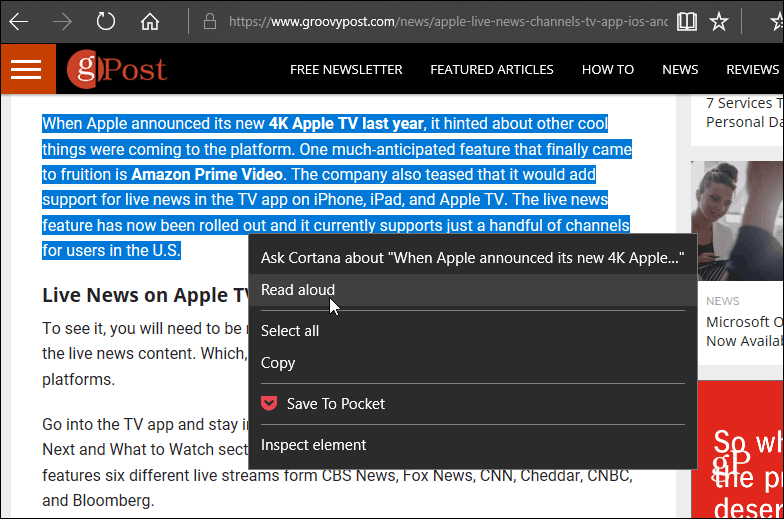
Vocea computerului va începe să citească textul cătretu și vei evidenția fiecare cuvânt pe măsură ce îl citește. De asemenea, rețineți că va exista o bară de instrumente care apare în partea de sus. Acolo puteți controla redarea și puteți controla alte opțiuni.
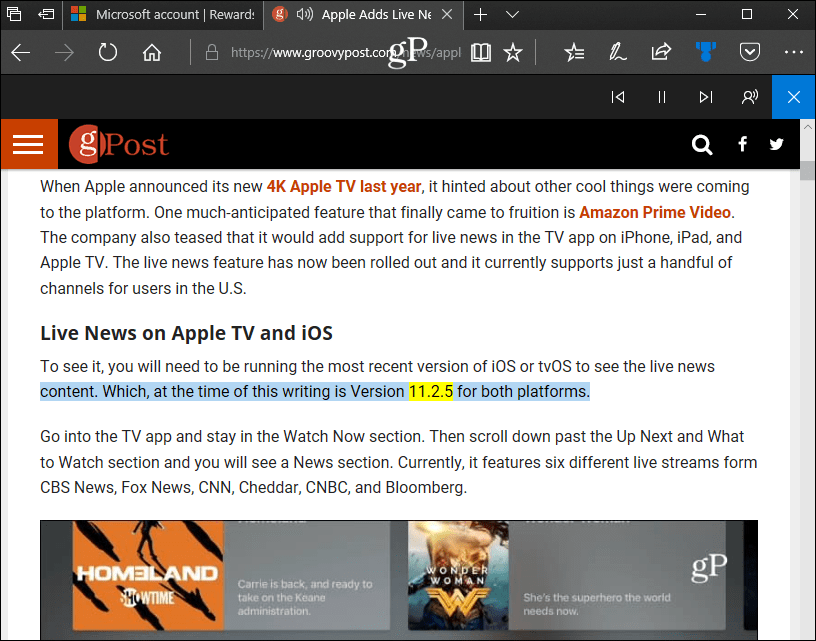
Din controalele de pe bara de instrumente, puteți întreruperedare sau deplasați înainte sau înapoi un paragraf. Tot aici puteți modifica vocea și viteza cititorului. Există trei voci implicite din care să alegeți, dar puteți adăuga altele făcând clic pe linkul „Aflați cum să adăugați mai multe voci”. Sau urmați instrucțiunile din articolul nostru despre cum să instalați și schimbați limbile Windows 10.
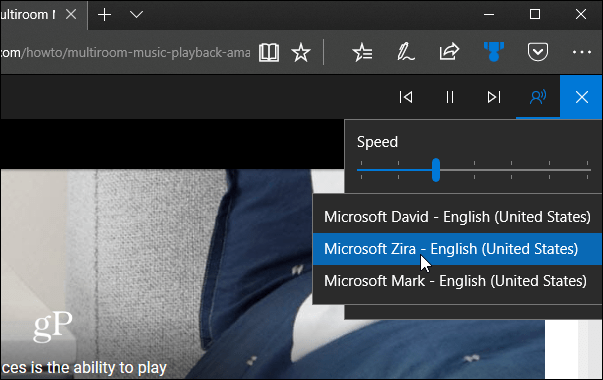
Dacă doriți să aveți un articol întreg de la unpagina web a citit cu voce tare, cel mai bine este să o introduceți în Vizualizarea lecturii. Similar cu imprimarea fără blocaje în Edge, acesta elimină legăturile și anunțurile și doar lasă articolul. Pentru a face acest lucru, trebuie doar să faceți clic pe pictograma de carte aflată în bara de adrese din dreapta.
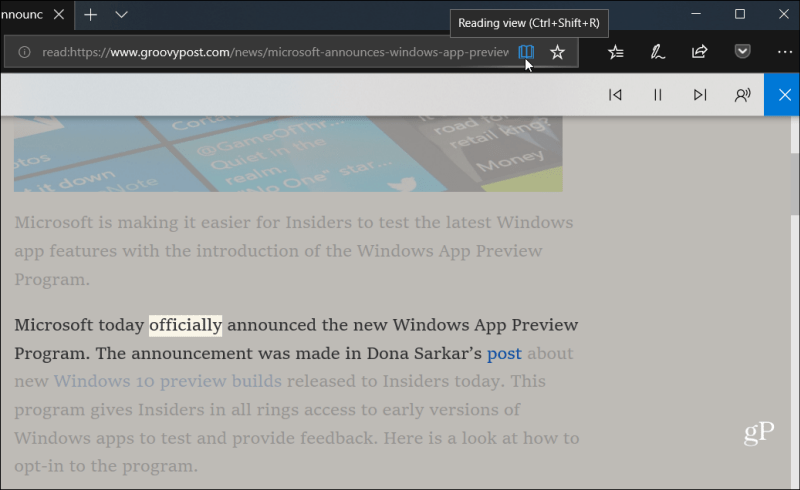
Edge nu avea prea multe de vorbit când a fost lansat prima datăîn Windows 10. Părea că a fost grăbit și într-un stadiu beta. De fapt, pentru primul an, nu a suportat nici măcar extensiile. Totuși, multe s-au schimbat. Acum acceptă multe extensii cheie și îl puteți folosi pentru a citi și edita PDF-uri. Puteți utiliza, de asemenea, pentru a citi și adnota cărți electronice - pe care, apropo, le puteți achiziționa de la Microsoft.
Îți plac noile funcții pe care le vezi venind la Microsoft Edge? Vă rugăm să ne cunoaștem gândurile despre browserul implicit Windows 10 din secțiunea de comentarii de mai jos. Sau alăturați-vă Windows 10 Forumuri pentru mai multe discuții și ajutor pentru rezolvarea problemelor.










Lasa un comentariu